对已经创建好的迷你图,可以在excel2010中更改迷你图表的类型,可使用其他迷你图类型展示数据。Excel 2010中预设的迷你图类型包括折线图、柱形图、盈亏图三种,用户可根据实际情况来选择最合适的迷你图类型。当要查看数据的某种趋势时,可用折线图来展示;当要比较数据的大小时,可用柱形图来显示;当要显示数据的盈亏时,可用盈亏图来显示。
1、单击“盈亏”按钮
打开excel表格,图中用折线图显示了各商品上半年每月利润趋势状况,可选中迷你图组中的任一单元格,如H4,切换至“迷你图工具”下的“设计”选项卡,在“类型”组中单击“盈亏”按钮,如下图所示。

图1
2、更改迷你图类型的效果
此时迷你图组就从折线图更改为盈亏图,如下图所示,当利润为负时,柱形图向下;当利润为整数时,柱形图向上,可更加直观地查看每月的盈亏状况。
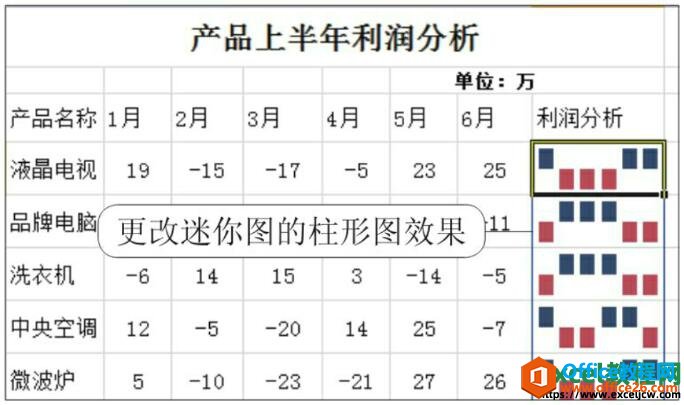
图2
如何在Excel2010中才能创建的迷你图表
迷你图是在Excel2010中以小图表的形式形象化展示数据的工具,其创建方法非常简单。但需要注意的是,由于迷你图是Excel 2010中新增的一种全新的图表制作工具,所以只有在Excel2010中才能创建的
3、单击“柱形图”按钮
选中要更改迷你图类型的单元格,在“类型”组中单击“柱形图”按钮,如下图所示。

图3
4、更改迷你图类型的效果
此时迷你图组就从盈亏图更改为柱形图,如下图所示。

图4
我们在excel2010中可以根据数据的类型、用户的实际情况来选择迷你图表的类型,感觉哪一种迷你图类型更适合你的数据就选择哪个,这样可以凸显出图表的专业性,表格的美观性。
如何在excel2010中输入嵌套函数的方法
所谓嵌套函数是指在运算的过程中,将某一函数作为另一函数的参数。在excel2010中输入嵌套函数的方法与输入普通函数的方法相同,但在设置函数参数时,要再次插入某一函数。 1、指定嵌套函






